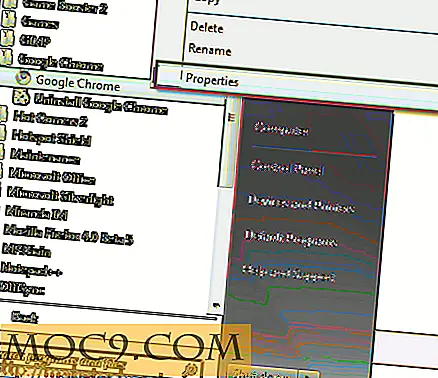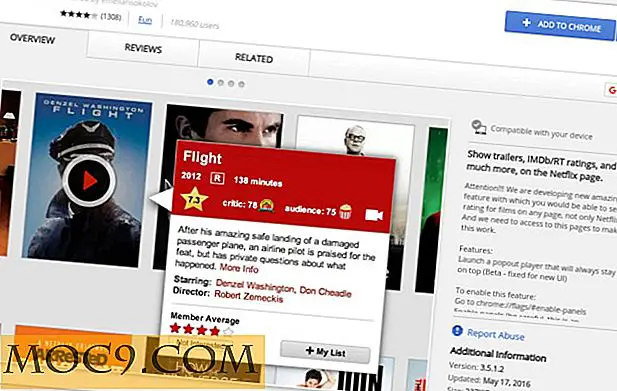Bearbeiten Sie auf einfache Weise die versteckten Metadaten Ihrer Fotos in Windows
Sie haben wahrscheinlich schon oft die Behauptung gehört, ein "Bild sagt mehr als tausend Worte", aber da die meisten Fotos jetzt digital aufgenommen werden, enthalten sie mehr Informationen als nur ihre Inhalte.
Die EXIF-Daten eines Fotos können viel darüber aussagen, einschließlich Datum und Uhrzeit der Aufnahme und dem Gerät, mit dem das Foto aufgenommen wurde. Nicht jeder möchte diese Art von Informationen in seinen Bildern speichern, aber es ist nicht leicht zu sehen, wie dies geändert werden kann. So können Sie dies unter Windows tun.
"Erstelle" das EXIF-Tool

Beginnen Sie mit dem Herunterladen des EXIF-Tools. Es ist ein Stück Freeware, mit dem Sie EXIF-Daten über die Eingabeaufforderung ändern können, obwohl wir es anders verwenden werden. Der Download enthält eine .exe namens "exiftool (-k) .exe".
Entfernen Sie (-k) aus dem Dateinamen. Abhängig von Ihrem Archivierungswerkzeug müssen Sie es möglicherweise vorher extrahieren. WinRAR konnte erfahrungsgemäß vor der Extraktion umbenennen. Unabhängig davon, wenn Sie umbenannt werden, verschieben Sie die .exe an einen geeigneten Ort. Obwohl das EXIF-Tool häufiger aktualisiert wird als die GUI, gelingt es beiden dennoch, ohne Probleme zusammenzuarbeiten.

Nachdem Sie das EXIF-Tool in eine Position gebracht haben, mit der Sie sich glücklich fühlen, laden Sie EXIFToolGUI herunter: Dies ist eine grafische Benutzeroberfläche eines Drittanbieters für das Tool. Der Ordner enthält "EXIFToolGUI.exe" und kann an denselben Speicherort wie das Tool extrahiert werden.
Wenn beide Komponenten in dasselbe Verzeichnis verschoben wurden, können Sie die GUI öffnen. Abhängig von der verwendeten Windows-Version müssen Sie möglicherweise die Berechtigung zum Ausführen erteilen.

Wenn Sie den "About" -Abschnitt der GUI öffnen, werden möglicherweise zwei Komponenten als "Missing" gekennzeichnet. Um dies zu beheben, öffnen Sie das GUI-Archiv und suchen Sie im Ordner "jpegtran". Ich finde zwei .exes. Verschieben Sie sie an den gleichen Ort und öffnen Sie die GUI erneut. Danach sollten sie als "Bereit" erscheinen.
Bearbeiten Sie EXIF-Tags

Jetzt, da das Tool bereit ist, die Aufgabe zu erledigen, können Sie mit den Menüs auf der linken Seite durch die Ordner auf Ihrem Computer navigieren.

Wenn Sie sich in einem Ordner mit Bildern befinden, können Sie darauf klicken, um eine Vorschau in der Ecke und die aktuellen EXIF-Informationen im rechten Fensterbereich anzuzeigen. Oben sind drei beschriftete Tasten mit drei weiteren Tasten darunter. Durch Klicken auf die folgenden Schaltflächen wird ein Fenster geöffnet, in dem verschiedene Elemente bearbeitet werden können.

Ändern Sie einfach die gewünschten Felder und klicken Sie dann auf "Speichern". In vielen Fällen kann es überraschend sein, wie viel in den EXIF-Tags des Bildes gespeichert ist. Wenn Sie eine akribisch überarbeitete Bildbibliothek haben, können Sie Tags anpassen, um Dinge nach Ihren Wünschen zu sortieren.
Wenn Sie Änderungen an einem Bild speichern, werden Sie eine "Original" -Version des Bildes bemerken, bei der auch die älteren Tags intakt sind. Dies ist praktisch, wenn etwas schief geht oder das Programm abstürzt; Nach unserer Erfahrung ist dies nicht geschehen, obwohl es ganz klar ist, dass der GUI-Entwickler diese Möglichkeit im Auge hatte. Das Kontrollkästchen oberhalb der Schaltfläche "Speichern" ermöglicht das Aktivieren oder Deaktivieren wie gewünscht.

Insgesamt
Die Bearbeitung von EXIF-Dateien mag ein beschwerlicher Prozess sein, wenn man bedenkt, wie viel man in ein mächtiges Werkzeug dafür investiert. Es ist jedoch nicht annähernd so komplex, wie es scheinen mag: während EXIF Tool selbst extrem leistungsfähig ist, macht es eine GUI einfach viel brauchbarer für die Mehrheit. Während sie von zwei verschiedenen Parteien entwickelt werden, arbeiten die beiden außergewöhnlich gut zusammen und sollten hoffentlich sehr gute Bearbeitungen von Bildern ermöglichen.